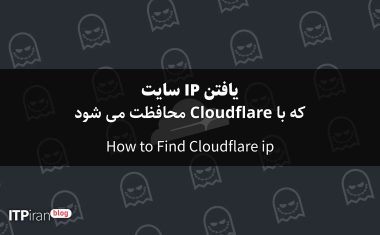چگونه رمز عبور ریشه (root) را از طریق سیستم نجات (لینوکس) تغییر دهیم؟
اگر رمز عبور ریشه خود را فراموش کرده یا گم کرده اید و می خواهید آن را از طریق Rescue System بازنشانی کنید، لطفاً این دستورالعمل ها را دنبال کنید:
1.) سرور خود را در حالت نجات ( Rescue Mode ) راه اندازی کنید و به مدیریت سرور اختصاصی بروید. در آنجا عملکرد “شروع حالت نجات (Start rescue mode)” را فعال می کنید. پس از اینکه سیستم نجات با موفقیت راه اندازی شد، رمز عبور اصلی برای حالت نجات در این نقطه در مدیریت مرکزی مشتری (ZKM) نمایش داده می شود.
2.) از این رمز عبور برای ایجاد یک اتصال SSH با Rescue System استفاده کنید (در ویندوز می توانید از کلاینت “Putty” استفاده کنید).
3.) هنگامی که از طریق SSH متصل شدید، یکی از دستورات زیر را وارد کنید تا پارتیشن ریشه خود را پیدا کنید (بزرگترین پارتیشن معمولاً پارتیشن ریشه مورد نظر است):
fdisk -1
# یا
parted -1هنگامی که پارتیشن سیستم را شناسایی کردید، آن را سوار کنید:
بدون RAID نرم افزاری (/dev/sda1 ممکن است متفاوت باشد):
mount /dev/sda1 /mntبا RAID نرم افزاری (/dev/md0 ممکن است متفاوت باشد):
mount /dev/md0 /mnt4) اکنون که دیسک خود را نصب کردید، “procfs” و “devfs” را سوار (mount) کنید:
mount -o bind /dev /mnt/dev
mount -t proc /proc /mnt/proc5.) از دستور “chroot” برای ورود به سیستم خود و تغییر رمز عبور استفاده کنید:
chroot /mnt /bin/bash6.) اکنون باید در سیستم خود باشید. اکنون می توانید رمز عبور را با passwd تغییر دهید:
passwdتوجه: اکنون 2 بار از شما خواسته می شود که رمز عبور جدید را وارد کنید، در حالی که وارد کردن رمز عبور لینوکس معمولاً هیچ چیزی نمایش داده نمی شود.
7.) اکنون که رمز عبور با موفقیت تغییر کرده است، دیسک های نصب شده را بردارید و با دستور زیر از سیستم خود خارج شوید:
exitبازگشت به دایرکتوری ریشه (root) با:
cd /حالا یک به یک دایرکتوری های موجود را دوباره حذف کنید:
umount /mnt/proc
umount /mnt/dev
umount /mnt8.) اکنون حالت نجات را در مدیریت مرکزی مشتری (ZKM) ریست کرده و سیستم را با راه اندازی مجدد راه اندازی مجدد کنید.
9.) اکنون می توانید از رمز عبور تازه تنظیم شده برای ورود از طریق SSH استفاده کنید.